ppt中想要插入邮件图标,该怎么插入邮件图标呢?更多下载请点击ppt家园。
ppt模板文章推荐:
PPT怎么绘制信封图纸图标
PPT怎么绘制百度回享度图标
PPT怎么画打印机图标
我们在PPT中的选择特殊符号,进入特殊符号的界面,在特殊符号的界面,选择邮件的图标进行插入邮件图标。
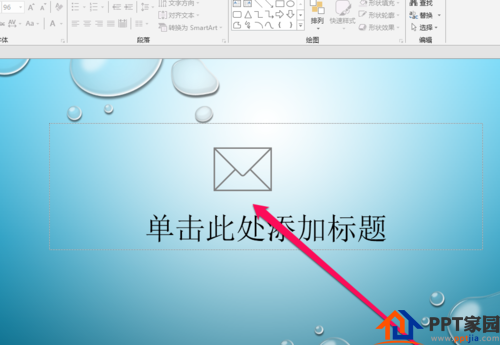
在PPT制作页面,点击工具栏。

在工具栏中,点击插入的按钮。

在插入按钮页面,点击特殊符号按钮。

点击特殊符号,进入特殊符号页面。
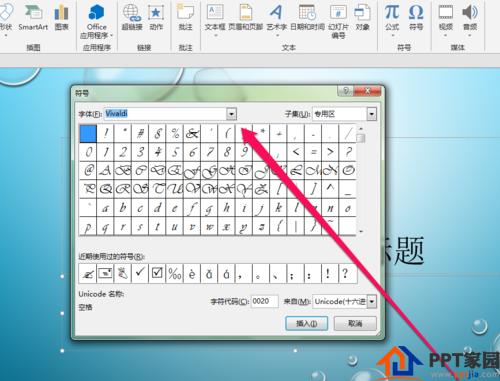
在特殊符号页面,点击wingdingS按钮。
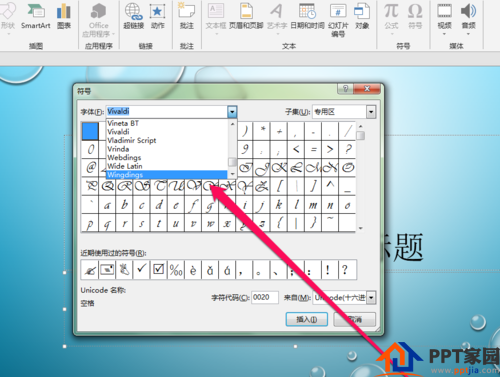
点击wingdings按钮,进入wingdings页面。
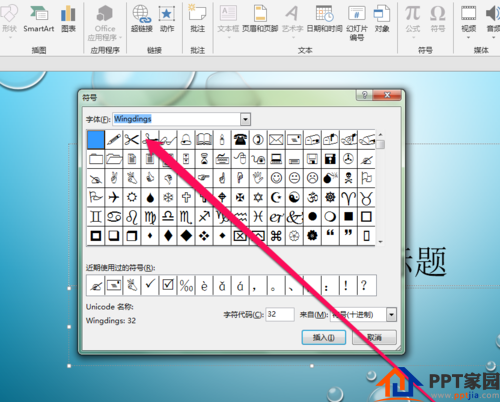
在wingdings页面中,找到邮件的图标。
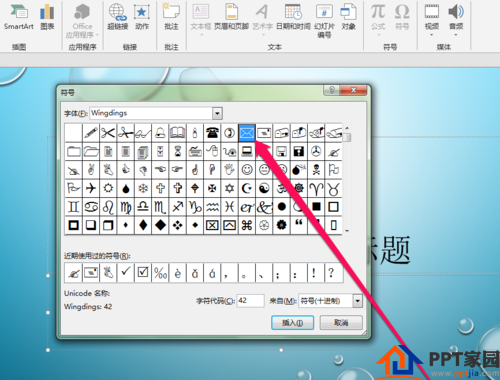
找到邮件的图标,点击插入按钮。
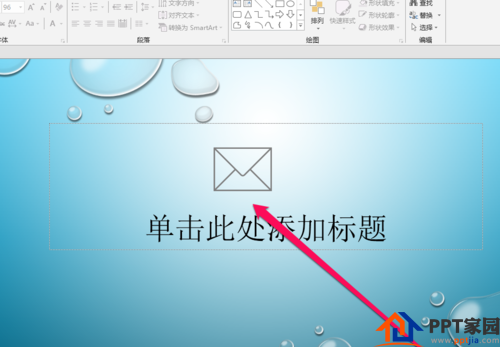
文章为用户上传,仅供非商业浏览。发布者:Lomu,转转请注明出处: https://www.daogebangong.com/articles/detail/How%20to%20insert%20mail%20icon%20in%20PPT.html

 支付宝扫一扫
支付宝扫一扫 
评论列表(196条)
测试